GoogleChromeで拡張セーフブラウジングをオンにする方法
以前とは異なり、ブラウザは、プライバシー(Privacy)に関する議論を今のところ控えていても、ユーザーの安全性についてより懸念するようになっています。ほとんどのブラウザにはセキュリティが組み込まれており、オンラインチェックを組み合わせて、ユーザーが間違ったページにアクセスしてデータやお金を失うことがないようにします。Chromeには、さまざまなレベルの安全なブラウジング機能もあります。そのような機能の1つに、拡張された安全なブラウジング(Enhanced Safe Browsing)があります。
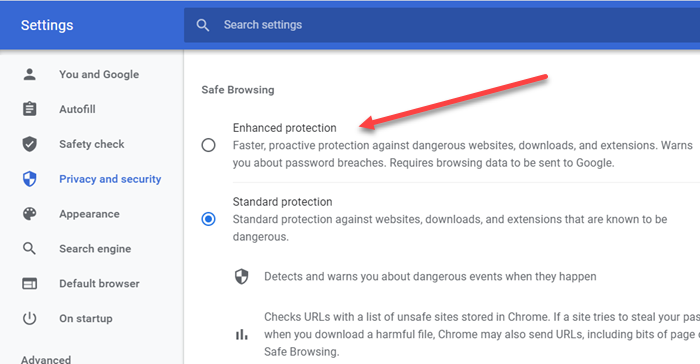
GoogleChromeで拡張セーフブラウジング(Enhanced Safe Browsing)を(Google Chrome)オンにする
(Enhanced Safe Browsing)Chromeの(Chrome)拡張セーフブラウジングは、プライバシー(Privacy)とセキュリティ(Security)の設定から有効にできます。デスクトップ(Desktop)版とモバイル(Mobile)版の両方で利用できます。
- Chromeを開き(Chrome)、3ドットの垂直メニューをクリックして、[設定(Settings)]を選択します。
- プライバシーとセキュリティに移動します
- 安全なブラウジングセクションを見つける
- ラジオボタン—拡張保護(— Enhanced Protection)を選択します。
これを行うと、すべてのダウンロード、WebサイトのURL(URLs)、拡張機能などが厳密にスキャンされます。この機能は、パスワード違反についても警告します。
これを有効にすると、閲覧データがGoogleに送信されることを覚えておいてください。
拡張セーフブラウジングとは何ですか?
セーフ(Safe)ブラウジングで利用できる設定のリストをよく見ると、次の3つがあります。
- 強化された、
- 標準、および
- 保護なし。
2つ目はデフォルトで有効になっており、ユーザーは危険なWebサイトにアクセスする前に保護され、 Chromeに保存されている安全でないサイトのリストでURL(URLs)をチェックします。
これと比較して、Enhanced Safe Browsingは予測を提供し、セキュリティを向上させ、チェックするために安全なブラウジングにURLを送信します。(URLs)これが機能の完全なリストです。
- 危険なイベントが発生する前に予測して警告します。
- Chromeでの安全性を維持し、ログイン時に他のGoogleアプリのセキュリティを向上させるために使用される場合があります
- あなたとウェブ上のすべての人のセキュリティを向上させます
- (Warns)パスワードがデータ侵害で公開された場合に警告します
- セーフブラウジングに(Safe Browsing)URL(URLs)を送信して確認します。
- 新しい脅威を発見するために、ページ、ダウンロード、拡張アクティビティ、およびシステム情報の小さなサンプルを送信します。
- サインイン時にこのデータを一時的にGoogleアカウントにリンクして、 (Google Account)Googleアプリ全体でユーザーを保護します。
これらとは別に、セキュアDNS(Secure DNS)、つまりGoogle DNS 、(Open DNS) Cloudflare 、OpenDNSなどを使用することもできます。
拡張セーフブラウジング(Enhanced Safe Browsing)を使用する最大の欠点は、ブラウジングデータがGoogleと共有され、他のユーザーが必要とする共通のプールデータとして使用されることです。また、プライバシーに関心のある多くのユーザーが気に入らないアカウントにも関連付けられています。
Enhanced Safe Browsingを試しましたか?
Related posts
Google ChromeはBrowsing History and Dataをクリアしない
Google Chromeは反応しない、Relaunch
File DownloadエラーがGoogle Chrome browserで修正する方法
Default Print SettingsをGoogle Chromeで変更する方法
Google ChromeのBrowser CloseのDestroy Profileの方法
Tab Manager Google Chromeの生産性を高めるための拡張
Fix ERR_CACHE_MISS error Google Chromeのメッセージ
Windows 10のGoogle ChromeでProfile Managerを無効にします
Google Chrome browserのデフォルトのフォントサイズを変更する方法
Google Chromeワンタップで注文を配置するオンラインショッピング機能を発送
Google ChromeにTab Search iconを有効または無効にする方法
Google ChromeでReading Listを有効にして使用する方法
Google ChromeのWebブラウザのCreate and Delete Profilesの方法
Google Chrome Windows 10で機能していない拡張機能
あなたのブラウザのためのDownload official Google Chromeテーマ
Google ChromeでWindow Namingを有効または無効にする方法
Google Chromeで有効またはDisable Tab Scrolling Buttonsを有効にする方法
Great Suspenderは自動的にGoogle Chromeでタブを一時停止します
新しいMaterial Design UI for Google Chrome browserを有効にする方法
Google ChromeのFix ERR_QUIC_PROTOCOL_ERROR
